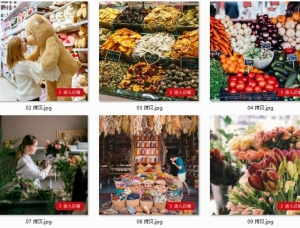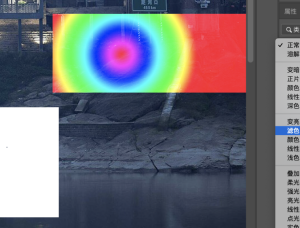笔刷教程,解析画笔工具中的散布命令
来源:腾龙设计 作者:佚名
本节内容将继续为朋友们讲述“画笔”调板中的“散布”项目。当我们需要绘制一些不规则的同类图像时,如果一个个去画很麻烦。如果要想快速绘制随机分布效果,我们就要认真地学习一下散布项目的各项设置。
素材:
 |
16xx8素材 |
(1)执行“文件”→“打开”命令,打开素材“冰淇淋.tif”文件。
(2)首先设置“画笔笔尖形状”和“形状动态”项目。
(3)选择“散布”选项卡,首先来认识一下“散布”选项。
(4)设置不同的“散布”参数值,可以调整画笔笔触的分布。
(5)设置“散布”值为300%,使用“画笔”工具绘制图像。
(6)将文字图像载入选区,反转选区并删除图像。
(7)选择“两轴”选项。(为了更加直观的展现效果,这里对画笔做了特殊的设置)
(8)选择“两轴”选项,并使用“画笔”工具绘制图像。
(9)在“控制”栏内选择“渐隐”选项。
(10)设置“渐隐”选项,并绘制图像。
(11)接下来设置“数量”和“数量抖动”选项。
(12)设置“画笔”选项栏,并绘制暗部光斑图像。
(13)依照以上方法,设置画笔选项栏及画笔调板,绘制亮部的光斑。
(14)最后显示所有隐藏的图像,完成实例的制作。
全教程完,学完记得交作业。如果本教程对您有所帮助,请推荐给你的朋友。
推荐教程
-

工具运用,用PS中的画笔工具自制柔美的丝带笔刷
hh吃饭 -

工具运用,制作创意的绷带线人效果照片
SoulEC -

工具知识,用画笔工具给人物添加散景效果
爱知趣教育 -

工具运用,用替换颜色给鸡蛋快速换颜色
ps教程自学网 -

换颜色,给白色的花朵换成五颜六色
油菜的PS笔记 -
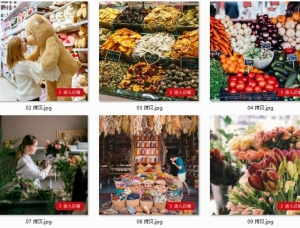
工具知识,用PS中的动作记录给照片进行批处理操作
ps教程自学网 -

ps钢笔工具怎么用
佚名 -

ps中修复画笔工具的使用及优势
ps教程论坛整理 -

工具运用,在PS中修改图片中的文字
笔荷 -

羽毛教程,给图片人物制作羽毛飞舞效果
笔荷 -

工具运用,PS仿制图章工具妙用
回天摄协 -
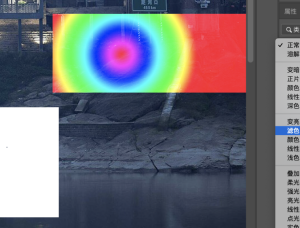
工具运用,彩虹遇上滤色模式
计算机公共课 -

工具运用,PS中图层蒙版的原理和简单应用
计算机公共课